XanMod ist eine kostenlose Open-Source-Allzweck-Linux-Kernel-Alternative zum Stock-Kernel mit Debian 11 Bullseye. Es bietet benutzerdefinierte Einstellungen und neue Funktionen und wurde entwickelt, um ein reaktionsschnelles und reibungsloses Desktop-Erlebnis zu bieten, insbesondere für neue Hardware. XanMod ist beliebt bei Linux-Spielen, Streaming und Anforderungen an extrem niedrige Latenzzeiten und verfügt oft über die neuesten Linux-Kernel mit mehreren Zweigen zur Auswahl aus Stable, Edge und Development.
Weitere Informationen zum XanMod-Kernel vor der Installation finden Sie auf der Informationsseite zu XanMod-Kernel-Funktionen
XanMod unterstützt nur x86_64 Prozessorarchitektur .
Im folgenden Tutorial erfahren Sie, wie Sie das XanMod-Repository importieren und den neuesten Linux-Kernel auf Ihrem Debian 11 Bullseye installieren.
Voraussetzungen
- Empfohlenes Betriebssystem: Debian 11 Bullseye
- Benutzerkonto: Ein Benutzerkonto mit Sudo- oder Root-Zugriff.
Betriebssystem aktualisieren
Aktualisieren Sie Ihr Debian Betriebssystem, um sicherzustellen, dass alle vorhandenen Pakete auf dem neuesten Stand sind:
sudo apt update && sudo apt upgrade -yDas Tutorial verwendet den sudo-Befehl und vorausgesetzt, Sie haben den Sudo-Status .
So überprüfen Sie den Sudo-Status Ihres Kontos:
sudo whoamiBeispielausgabe, die den Sudo-Status zeigt:
[joshua@debian~]$ sudo whoami
rootUm ein bestehendes oder neues Sudo-Konto einzurichten, besuchen Sie unser Tutorial zum Hinzufügen eines Benutzers zu Sudoers unter Debian .
So verwenden Sie das Root-Konto verwenden Sie den folgenden Befehl mit dem Root-Passwort, um sich anzumelden.
suDas Tutorial wird das Terminal verwenden, und für diejenigen, die sich nicht auskennen, kann dies in Ihrem Show-Anwendungsmenü gefunden werden.
Beispiel:
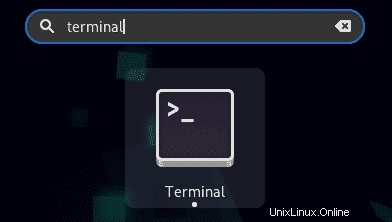
Importieren Sie das XanMod-Repository
Die erste Aufgabe besteht darin, das XanMod-Repository zu importieren. Dies kann auf verschiedene Arten erfolgen, aber das Tutorial verwendet das Terminal des apt-Paketmanagers, um die Dinge einfach zu halten.
Importieren Sie zuerst das Repository mit dem folgenden Befehl.
echo 'deb http://deb.xanmod.org releases main' | sudo tee /etc/apt/sources.list.d/xanmod-kernel.listÜberprüfen Sie, ob der Befehl funktioniert hat, indem Sie den grep-Befehl verwenden.
grep xanmod /etc/apt/sources.list.d/xanmod-kernel.listBeispielausgabe:
deb http://deb.xanmod.org releases mainNachdem das Repository erfolgreich importiert wurde, besteht die nächste Aufgabe darin, den GPG-Schlüssel mit dem folgenden Befehl zu importieren.
wget -qO - https://dl.xanmod.org/gpg.key | sudo apt-key --keyring /etc/apt/trusted.gpg.d/xanmod-kernel.gpg add -Beispielausgabe bei Erfolg:
OKAktualisieren Sie als Nächstes Ihre APT-Repository-Quellliste, um die neue Hinzufügung widerzuspiegeln.
sudo apt updateXanMod-Linux-Kernel installieren
Wenn das XanMod-Repository installiert und auf dem neuesten Stand ist, können Sie den Linux-Kernel von XanMod installieren.
Wie zu Beginn des Tutorials erwähnt, stehen drei Zweige zur Auswahl. Zum Zeitpunkt des Tutorials hat Stable Version 5.14, Edge Version 5.15 von Stable und Entwicklung Version 5.15 von Unstable in Development Linux Kernel.
Das Tutorial wird die Installation aller drei behandeln, aber es wird empfohlen, sich an Stable und Edge zu halten und keine Entwicklung zu verwenden, es sei denn, Sie wissen, was Sie tun.
So installieren Sie XanMod stable:
sudo apt install linux-xanmodSo installieren Sie XanMod edge:
sudo apt install linux-xanmod-edgeSo installieren Sie die XanMod-Entwicklung:
sudo apt install linux-xanmod-ttBeispielausgabe von (Kante):
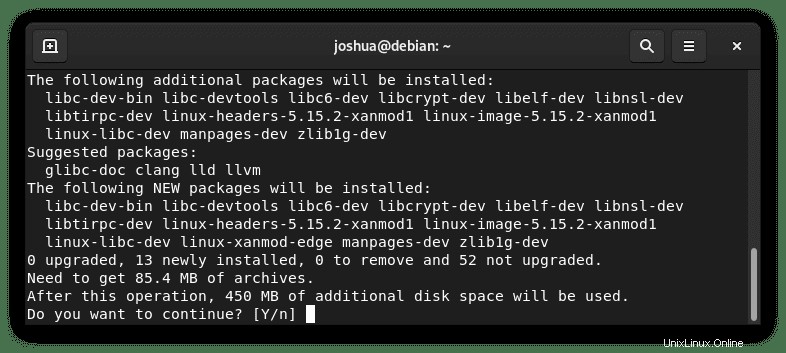
Geben Sie Y ein, drücken Sie dann die ENTER-TASTE um mit der Installation fortzufahren.
Sobald der ausgewählte Repository-Linux-Kernel installiert wurde, müssen Sie Ihr System neu starten, um die Installation abzuschließen.
rebootWenn Sie zu Ihrem System zurückgekehrt sind, überprüfen Sie die Installation.
Zum Zeitpunkt des Tutorials enthielt der Edge-Zweig den Linux-Kernel 5.15.2.
hostnamectlOder Sie können den Befehl cat version verwenden.
cat /proc/versionBeispielausgabe:
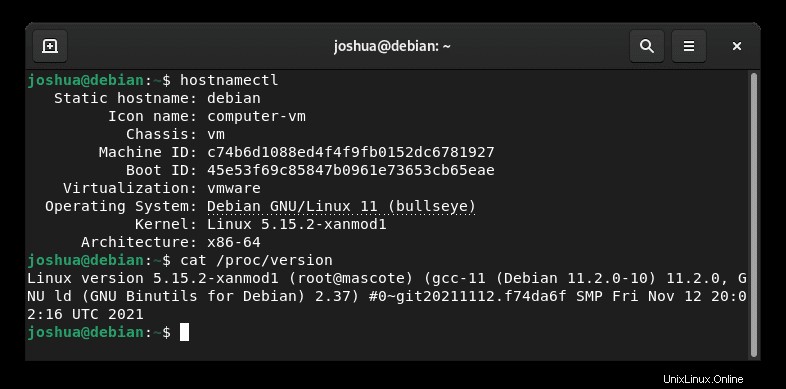
So aktualisieren Sie den XanMod-Linux-Kernel
Um den Linux-Kernel, den Sie mit XanMod installiert haben, auf dem neuesten Stand zu halten, führen Sie die standardmäßigen apt-Update- und Upgrade-Befehle aus, wenn Sie XanMod mit APT installiert haben, was im Tutorial gezeigt wurde.
Um nach Updates zu suchen.
sudo apt updateWenn ein Upgrade verfügbar ist.
sudo apt upgradeSo entfernen (deinstallieren) Sie den XanMod-Linux-Kernel
Verwenden Sie den folgenden Befehl, um XanMod zu entfernen.
So entfernen Sie XanMod stable:
sudo apt remove linux-xanmod --purgeSo entfernen Sie XanMod Edge:
sudo apt remove linux-xanmod-edge --purgeSo entfernen Sie die XanMod-Entwicklung:
sudo apt remove linux-xanmod-tt --purgeDadurch werden alle möglichen und ungenutzten Abhängigkeiten von XanMod vollständig entfernt.
Idealerweise können Sie auch das Repository entfernen.
sudo rm /etc/apt/sources.list.d/xanmod-kernel.listAlternativ müssen Sie den XanMod möglicherweise mit dem folgenden Befehl entfernen.
Beachten Sie, dass Sie den genauen Namen des Linux-Images und des Header-Pakets verwenden müssen. Dies kann mit dem folgenden Befehl gefunden werden.
dpkg --list | grep `uname -r`Beispielausgabe:
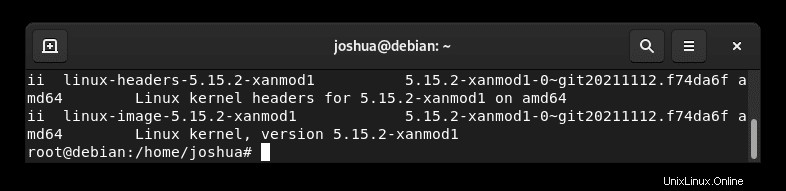
Die in der Ausgabe angezeigten Namen sind diejenigen, die Sie entfernen müssen, die den XanMod-Kernel betreffen.
sudo apt-get remove linux-headers-5.15.2-xanmod1 linux-image-5.15.2-xanmod1 --purgeAlternativ kann der folgende Befehl ohne die Versionsnummer möglicherweise funktionieren , das ist universell. Wenn dies nicht funktioniert, verwenden Sie das obige.
sudo apt-get remove linux-headers-xanmod1 linux-image-xanmod1 --purgeBeispielausgabe:
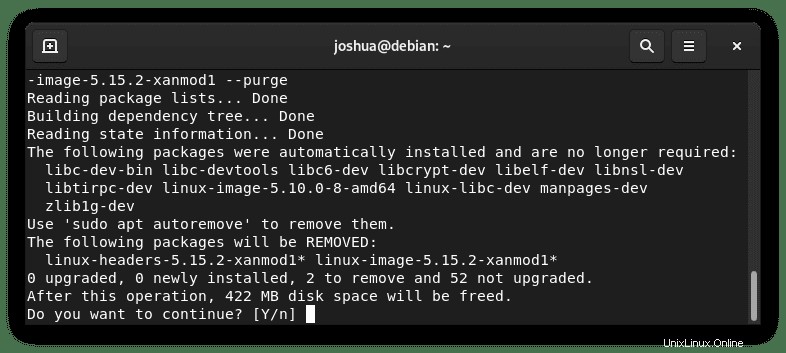
Achtung, führen Sie den folgenden Befehl aus, um sicherzustellen, dass Sie einen vorhandenen Linux-Kernel installiert haben.
sudo apt install linux-image-amd64Standardmäßig sollte der Standard-Kernel von Debian 11 Bullseye installiert sein.
Beispielausgabe:
linux-image-amd64 is already the newest version (5.10.70-1).Wenn Sie dies nicht tun, wird Ihr System nicht mehr bootfähig sein und Kopfschmerzen verursachen.
Als nächstes update-grub.
sudo update-grub2 && sudo update-initramfs -uStarten Sie jetzt Ihren PC neu, um die Entfernung von XanMod abzuschließen.
sudo rebootSobald Sie zu Ihrem System zurückgekehrt sind, überprüfen Sie die Installation.
hostnamectlOder Sie können den Befehl cat version verwenden.
cat /proc/versionBeispielausgabe:
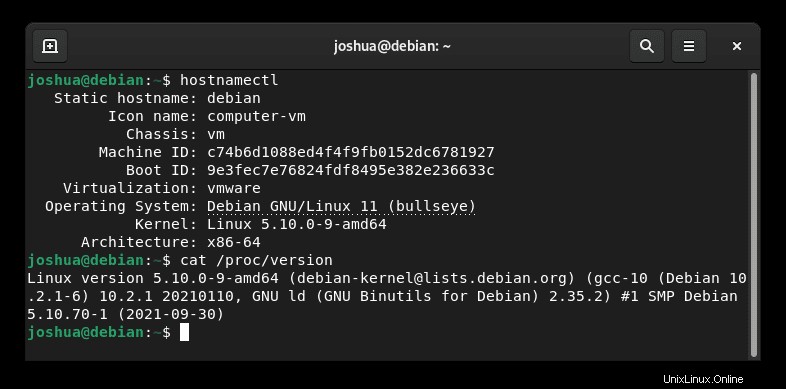
Wie die obige Ausgabe gezeigt hat, haben Sie auf den standardmäßigen Linux-Kernel von Debian 11 Bullseye zurückgesetzt und XanMod erfolgreich von Ihrem System entfernt.